So verwenden Sie die Funktionsfunktion der Adress -Symbolleiste in der Taskleiste von Windows 10
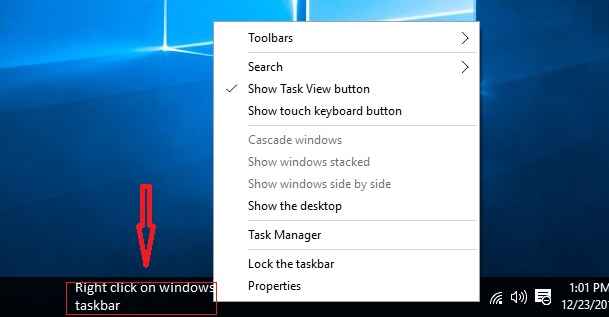
- 4825
- 1035
- Matteo Möllinger
So verwenden Sie die Funktionsleistenfunktion der Adressleisten in der Taskleiste von Windows 10: - Es gibt einige Symbolleisten, die bereits von Windows 10 definiert sind und auf die direkt von Windows Taskbar zugegriffen werden können. Der Adressleiste ist eine dieser Symbolleisten, mit der Sie auf eine Website direkt aus der Windows -Taskleiste zugreifen können, indem Sie Ihren Standardbrowser verwenden.
Adressleiste ist im Grunde eine Abkürzung, die Ihnen die Freiheit gibt, auf einer Website zu navigieren, ohne den Browser dafür zu starten.
Dies sind einige einfache Schritte, um die Adress -Symbolleiste in Windows 10 zu verwenden
Schritt 1:-
Klicken Sie mit der rechten Maustaste auf Windows Taskbar. Ein Popup-Fenster wird angezeigt.
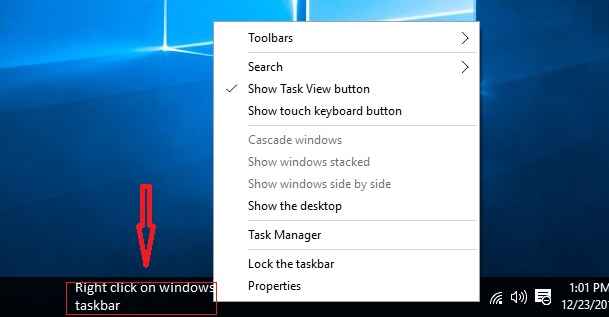 Schritt 2:-
Schritt 2:-
Gehe zu Symbolleisten und klicken Sie auf Adresse Symbolleiste.Wenn Sie darauf klicken Adresse Symbolleiste, an Adressleiste wird in der rechten unteren Ecke Ihrer Windows -Taskleiste angezeigt.Diese Adress -Symbolleiste ist der Suchleiste sehr ähnlich.
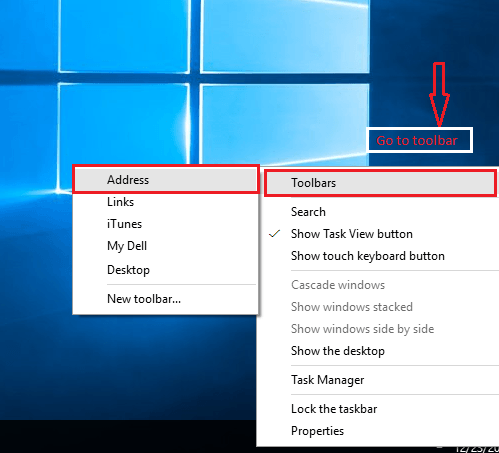
Schritt 3:-
Wenn Ihre Taskleiste hat gesperrt, Sie können es leicht entsperren.
Rechtsklick in der Windows Taskleiste und klicken Sie auf Taskleiste fixieren. Jetzt ist Ihre Windows -Taskleiste Entsperrt und frei zu bedienen.
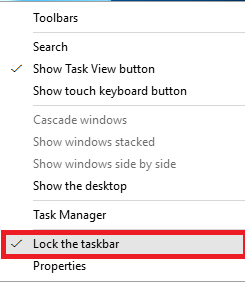
Schritt 4:-
Schreiben Sie einfach die, um eine Website über die Adress -Symbolleiste zu navigieren URL Von dieser Website, die Sie zugreifen möchten, drücken Sie dann Eingeben.Zum Beispiel haben wir die URL einer Website namens Mera Bheja eingegeben .
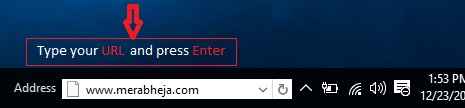
Jetzt werden Sie über den Standardbrowser auf diese Website von Mera Bheja umgeleitet. In diesem Beispiel ist der Standardbrowser Microsoft Edge, sodass die Website über den Edge -Browser geöffnet wird.
Wenn Sie die jüngsten sehen möchten Geschichte Von den Websites, auf die Sie zugegriffen haben, gibt es eine Dropdown -Taste Für Sie in der Adress -Symbolleiste.Wenn Sie auf die Taste Dropdown-Schaltfläche klicken, sehen Sie ein mittelgroßes Popup-Fenster, in dem der gesamte Browserverlauf verfügt.
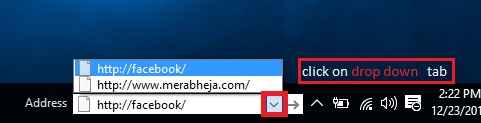 Nur neben dem Dropdown -Knopf finden Sie eine Taste aktualisieren. Durch die Verwendung von Refreshtaste können Sie die aktuelle Website im Webbrowser aktualisieren.
Nur neben dem Dropdown -Knopf finden Sie eine Taste aktualisieren. Durch die Verwendung von Refreshtaste können Sie die aktuelle Website im Webbrowser aktualisieren.

Sie können auch die Geschichte Ihrer Adress -Symbolleiste entfernen.
Hier sind einige einfache Schritte, um die Geschichte Ihrer Adressleiste zu entfernen:-
Schritt 1:-
Gehen Sie zu meinem Computerfenster.
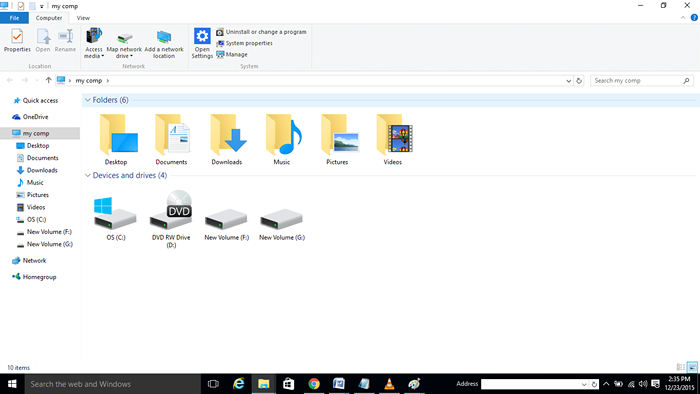
Schritt 2:-
Siehe die Adressleiste oben, in der mein Comp angezeigt wird .
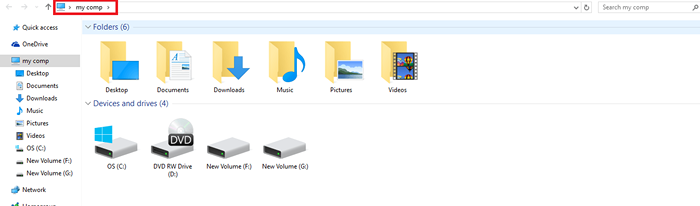
Schritt 3:-
Klicken Sie mit der rechten Maustaste auf diese Leiste, ein Popup-Fenster wird geöffnet.

Schritt 4 :-
Wählen Verlauf löschen und drücken Sie die Eingabetaste.

Wenn Sie diese Schritte ausführen, können Sie den Browserverlauf Ihrer Adressleiste problemlos löschen.In diesem Artikel dreht sich alles um die Adressleiste. Befolgen Sie diese einfachen Schritte und Sie können schnell auf Ihre Website zugreifen, ohne Ihren Webbrowser zu starten.
- « Top 16 beste Amazon -Kindle -Alternativen EReaders
- 13 beste Gehirnteaser und Puzzlespiele für Android »

